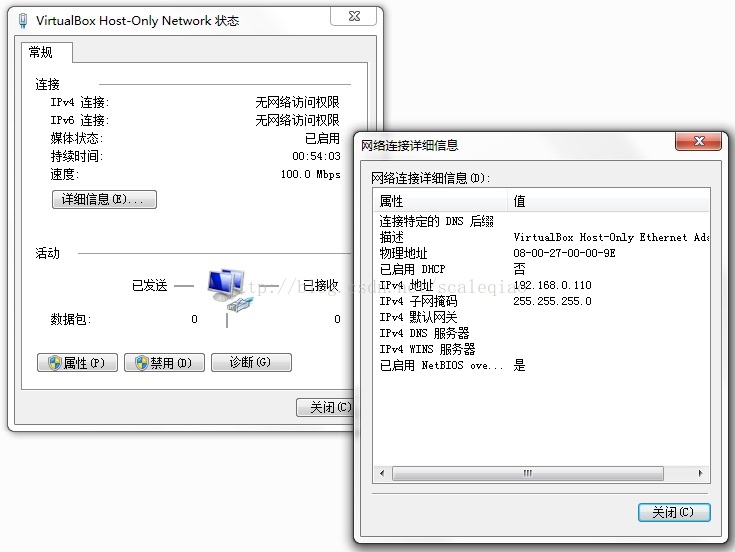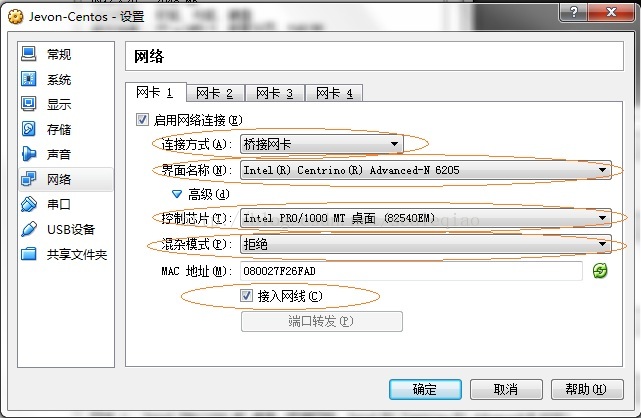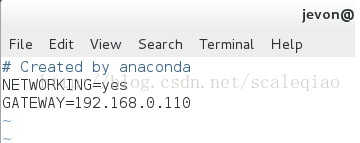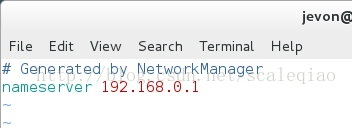VirtualBox中安裝CentOS7後無法上網的解決方案(轉)
最近想基於CentOS7搭建一個OpenStack的環境,因為之前一直用VirtualBox,所以這次也採用VirtualBox。 在完成系統的安裝後,發現系統無法上網,各種Google、百度後都沒有找到有效的解決方案,我相信很多人都有和我一樣的經歷。功夫不負有心人,我最終把這個問題解決了,現在將辦法記錄下來,方便自己今後查閱,也為了能對別人有幫助。話不多說,上步驟。
1 配置VirtualBox的虛擬網絡卡
1)開啟網路和共享中心,找到VirtualBox Host-Only Network
2) 雙擊該介面卡,點選屬性,為網絡卡配置上IPv4的地址以及子網掩碼,如下圖所示。因為我的主機使用的是無線網路,所以主機的ip地址是192.168.0.102,子網掩碼是255.255.255.0, 預設閘道器、dhcp伺服器、dns伺服器都是192.168.0.1. 這裡VirtualBox虛擬網絡卡的IP地址設定一個和主機地址同一網段的地址(192.168.0.110,這個地址也是將來虛擬機器裡網絡卡的預設閘道器地址),掩碼設定和主機一樣,其它的都不設定。
2 配置虛擬機器的網絡卡
1)按照下圖配置虛擬機器的網路
其中,連線方式選擇橋接網絡卡、介面名稱選擇你主機上網用的無線網絡卡、控制晶片選擇桌面、混雜模式選擇拒絕、勾選接入網路。
2)設定完成後,啟動虛擬機器
3 配置CentOS7的網路
1)修改網絡卡對應的配置檔案,設定BOOTPROTO為dhcp,ONBOOT為yes
$ vi /etc/sysconfig/network-scripts/ifcfg-enp0s3
2)修改閘道器,設定NETWORKING為yes,GATEWAY為VirtualBox虛擬網絡卡的ip地址
$ vi /etc/sysconfig/network
3)修改DNS,設定nameserver為host主機的nameserver
$ vi /etc/resolv.cof
4) 重啟網路服務,
$ service network restart
至此,整個配置就結束了,虛擬機器也能上網了。